如何进入显卡的bios
本身并没有像CPU那样独立的BIOS,但可以通过以下几种常见方法进入与显卡相关的设置界面或系统BIOS中对显卡相关选项进行设置:
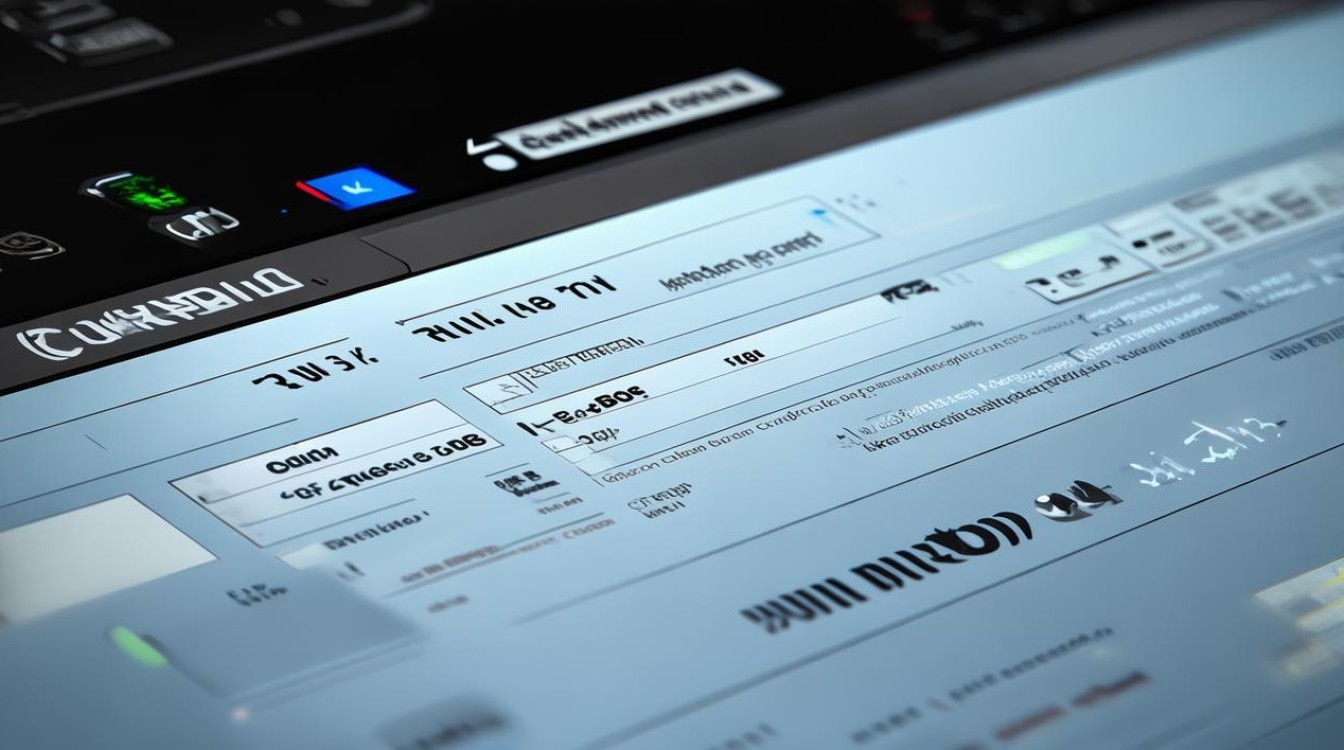
通过系统BIOS设置(以常见台式机为例)
| 步骤 | 具体操作 | 说明 |
|---|---|---|
| 开机启动 | 按下电源按钮启动电脑。 | 确保电脑处于正常关机状态后,按下电源键开机。 |
| 进入BIOS | 在开机过程中,根据屏幕提示按下相应的按键,常见的按键有Del、F2、F10、Esc等,不同品牌和型号的主板按键可能不同,Award BIOS通常按Del键,AMI BIOS一般按F2键。 | 注意按键时机,一般在出现主板品牌logo或提示信息时快速按下相应按键,如果错过,部分主板会提供在启动过程中再次进入BIOS的提示,如按Ctrl + Alt + Delete组合键等可重新引导并进入BIOS。 |
| 查找显卡相关设置选项 | 进入BIOS界面后,使用键盘方向键导航至“Advanced”(高级)或类似选项卡,不同BIOS版本和界面布局可能有所差异。 | 有些BIOS可能在“Main”(主要)或“Power”(电源)等选项卡下也有与显卡相关的设置。 |
| 配置显卡优先级(如果有) | 在相关选项卡中,找到“Graphic Device”“Init Display First”等类似选项,该选项用于设置显卡的初始化顺序或优先级。 | 一般有两个选项,如“PCI”“PCIE”“Onboard”(板载)等,选择独立显卡对应的选项(通常是PCI或PCIE),可将独立显卡设置为首选显示设备,然后按F10保存并退出BIOS,重启电脑后系统会优先使用独立显卡。 |
对于NVIDIA显卡
通过NVIDIA控制面板设置(适用于Windows系统)
- 右键点击桌面空白处,选择“NVIDIA控制面板”。
- 在控制面板中,点击“管理3D设置”,然后在“全局设置”或“程序设置”选项卡中,可以对显卡的垂直同步、各向异性过滤、纹理过滤质量等参数进行调整,这些设置主要影响显卡在运行3D应用程序和游戏时的性能和图像质量。
- 若要设置显卡的物理加速功能,可在控制面板中找到“PhysX配置”选项,在这里可以选择由独立显卡或CPU来处理物理运算任务,以提升游戏或应用程序中的物理效果性能。
进入显卡驱动设置界面(部分情况)
- 有些NVIDIA显卡驱动程序安装后,会在系统托盘区生成一个显卡驱动图标(通常是一个小的NVIDIA标志)。
- 双击该图标,即可打开显卡驱动的设置界面,在这里可以进行一些基本的显卡设置,如调整分辨率、刷新率、色彩设置等,还可以查看显卡的当前工作状态和硬件信息。
对于AMD显卡
通过AMD Radeon设置(适用于Windows系统)
- 右键点击桌面空白处,选择“AMD Radeon 设置”。
- 在打开的设置界面中,可以对显卡的各种参数进行配置,如显示模式、颜色校正、显卡超频等,在“游戏”选项卡中,可以针对特定的游戏进行性能优化设置,包括调整游戏内的画面质量、帧率限制、抗锯齿等参数,以获得更好的游戏体验。
- 在“系统”选项卡中,可以查看显卡的驱动程序版本、BIOS版本等信息,还可以进行一些系统级别的设置,如显存分配、电源管理等。
进入BIOS设置显卡相关选项(与上述通过系统BIOS设置类似)
- 开机时按下相应的BIOS进入按键,进入BIOS界面后,查找与显卡相关的设置选项,不同主板厂商和BIOS版本的设置位置可能不同,但一般会在“Advanced”(高级)或“North Bridge Configuration”(北桥配置)等选项中。
- 在这些选项中,可以找到与PCI Express相关的设置,如“Primary Display”(主显示设备)选项,将其设置为独立显卡对应的PCI Express插槽编号,以确保系统优先使用独立显卡作为主显示输出设备。
注意事项
- 备份重要数据:在进入BIOS或进行显卡相关设置之前,建议备份电脑中的重要数据,以防操作失误导致数据丢失。
- 谨慎修改设置:BIOS中的一些设置如果修改不当,可能会导致电脑无法正常启动或其他硬件兼容性问题,在修改任何设置之前,最好先了解该设置的作用和可能的影响,如果不确定,不要轻易更改默认设置。
- 更新驱动程序和BIOS:保持显卡驱动程序和主板BIOS的最新版本,可以修复一些已知的问题,提高系统的稳定性和兼容性,同时也可能会带来更多的显卡设置选项和功能优化,但在更新BIOS时,一定要严格按照主板厂商提供的更新说明进行操作,以免造成BIOS损坏。
FAQs:
问题1:为什么按照提示按了进入BIOS的按键却进不去?
答:可能的原因有以下几种,一是按键时机不对,需要在开机后立即连续按压相应按键,且不能按住时间过长或过短,二是按键本身可能损坏,可以尝试更换其他按键或使用外接键盘再次尝试,三是部分电脑可能设置了快速启动模式,这可能会导致跳过BIOS界面直接进入系统,此时可以在系统中通过控制面板或BIOS设置程序关闭快速启动功能后再尝试进入BIOS。
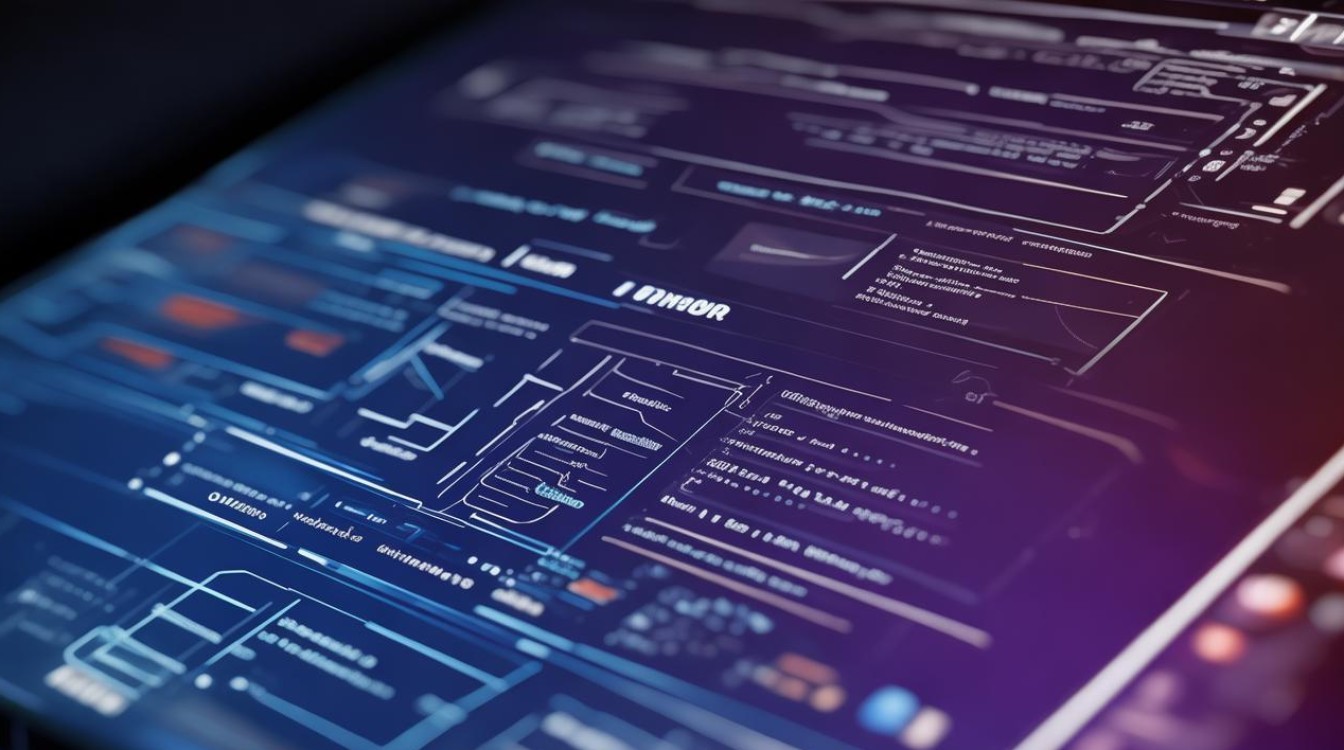
问题2:在BIOS中设置了显卡相关选项后,电脑无法正常启动怎么办?
答:首先不要慌张,可以尝试以下方法解决,一是进入BIOS恢复默认设置,一般BIOS界面中有“Load Setup Defaults”“Restore Defaults”等选项,选择该选项后按回车键确认,即可将BIOS设置恢复到出厂默认状态,二是检查显卡是否安装正确,包括显卡插在正确的插槽中、显卡供电接口是否连接正常等。
版权声明:本文由 芯智百科 发布,如需转载请注明出处。







 冀ICP备2021017634号-12
冀ICP备2021017634号-12
 冀公网安备13062802000114号
冀公网安备13062802000114号